最近小编在使用电脑系统的时候遇到系统提示:找不到启动设备,请在硬盘上安装操作系统,硬盘(3f0)。之后经过多种方法尝试。终于恢复正常。特意给大家分享相应的解决办法。
电脑提示找不到启动设备,请在硬盘上安装操作系统怎么办
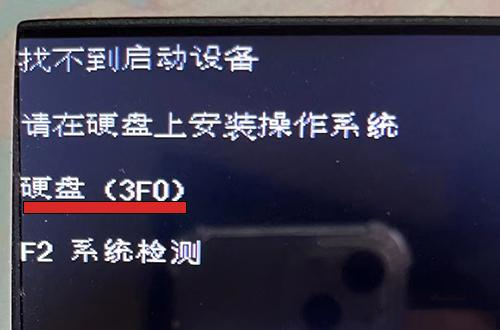
方法一、
1、同时按 Ctrl+Alt+Delete(重启系统快捷键) 三个按键,重启电脑,再同时按 Ctrl+Alt+Delete 三个按键,反复多试几次,试试是否能够正常进入。
2、进入BIOS(关机状态下,按电源键开机,立刻、连续点击F10进入BIOS)。不同电脑进入bios的按键不同,具体可以查看:如何设置bios让电脑从u盘启动。进入bios以后点击系统设置(System Configuration)的启动选项(Boot Options),把传统模式(Legacy Support)设为启用(Enable),按F10选是(Yes)保存并重启。

重启之后,可能会出现需要输入4位数字的提示,按照提示输入数字后按回车(不要用小键盘输入),再重启后,试试能否正常进入系统。(见图3)
3.这个时候应该可以进入,如果不能,电脑屏幕可能会显示“No bootable device(没有可启动的设备)”,说明此方法不奏效。
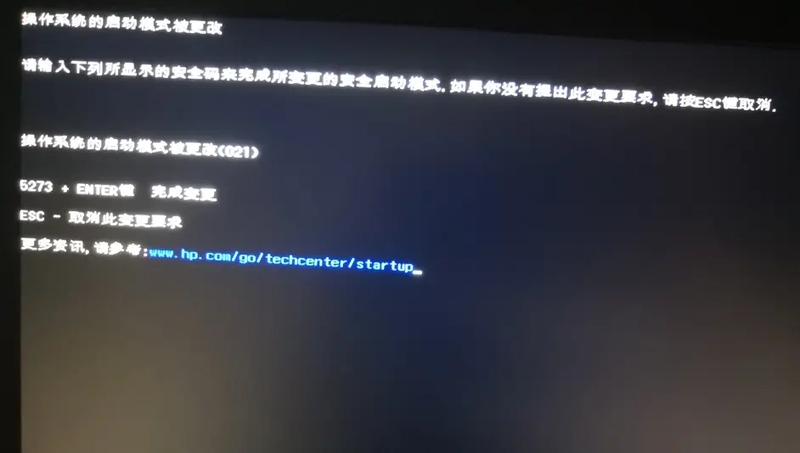
方法二、
关机并拔掉电源适配器,移除全部外接设备,包括USB设备和闪存SD卡,按住电源键并保持30秒再松开。
之后,插电源适配器,不插其它外部设备,开机观察是否能正常启动。
注意:以上操作顺序不能乱,并且按关机键的时间一定要长,否则可能不奏效。

方法三、
找不到启动设备还有一个原因,可能是硬盘接触不良。
可以尝试将电脑关机之后,拔出电脑的固态硬盘,重新插入,就能够恢复正常。

以上就是电脑提示找不到启动设备的解决方法介绍了,希望对各位用户们有所帮助。